¿Qué es “pag” puede dañar su ordenador?
Que es “pag” puede dañar su ordenador? “pag” puede dañar su ordenador es un mensaje causado por las aplicaciones no deseadas. “pag” puede dañar su ordenador muestra cuando un programa no es compatible con Mac.
“pag” puede dañar su ordenador puede ser causado por software o problemas relacionados con PUP. En cierto sentido, no está definitivamente relacionado con un virus Mac o amenaza, pero puede ser causada por uno o por un programa que se mete dentro de un sistema Mac sin el conocimiento o permiso del propietario de la máquina. Varios anuncios también podrían aparecer como consecuencia. Añadiendo a esto, otro, mensajes de miedo que podría parecer tratando de engañar a los usuarios de Mac en la instalación de más PUP o manipular los resultados de búsqueda del navegador. Si usted tiene “pag” puede dañar su ordenador demostración del mensaje en tu Mac, entonces sabemos que la fuente podría ser algún tipo de software o la amenaza.
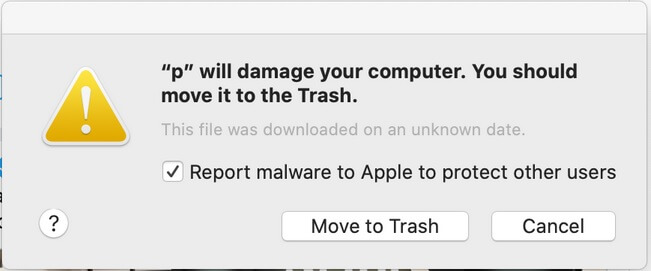
“pag” dañará su computadora Detalles
| Nombre | p dañará su ordenador |
| Escribe | PUP Aplicación / Rogue |
| Descripción breve | “pag” puede dañar su ordenador es un mensaje de alerta. Se sabe que es causada por el software antivirus que ralentiza su Mac, ya que ya no es compatible con la versión del sistema operativo o causado por otro software que puede ser dañino o no deseado. |
| Los síntomas | Pop-up cajas, mensajes, y alertas aparecen en el equipo Mac. Sus aplicaciones pueden congelar y hay que forzar manualmente a dejar de fumar e incluso hacer un reinicio para obtener una respuesta de su máquina. |
| Método de distribución | Freeware Instaladores, Sitios sospechosos |
| Herramienta de detección |
Ver si su sistema ha sido afectado por malware
Descargar
Limpiador combo
|
“pag” dañará su mensaje ordenador – ¿Por qué lo obtengo??
El “pag” puede dañar su ordenador mensaje se muestra debido a las aplicaciones no deseadas distribuidos por los instaladores de software gratuito y paquetes combinados. Otra forma de conseguir que se muestra es mediante la instalación de una versión antigua de software antivirus como se ve en una hilo de discusión de Apple. Usted puede conseguir su Mac para mostrar la “pag” puede dañar su ordenador la notificación después de que algo instalado en su máquina intenta alterar en modo alguno. Es posible evitar este, asegurándose de que ha instalado el correcto, software legítimo para su máquina y la versión del sistema operativo. Visitar sitios sospechosos, sin embargo, especialmente los programas de alojamiento de sitios web que suenan muy útil solamente por la descripción, pero no son podrían resultar en el mensaje que aparece.
“pag” puede dañar su ordenador un riesgo medio, ya que puede muy bien ser debido a la presencia de un programa potencialmente no deseado (PUP) en su Mac. Se sabe que se han conectado a una gran cantidad de aplicaciones que se consideran potencialmente no deseados y hasta se podría ver anuncios relacionados en los resultados de búsqueda después. La alerta se conoce a aparecer cuando una aplicación quiere acceder o intenta manipular archivos. Un ejemplo podría ser la cuarentena o las actualizaciones de la base de herramientas antivirus.
La ventana emergente podría mostrarse debido a una razonablemente convincente, pero aplicación de delincuentes se encuentra en la unidad del sistema. Todos estos programas tienen por lo general un sistema integrado y válido, certificado de desarrollador proporcionado por Apple, por lo tanto MacOS instalarlos sin ni siquiera provocó la notificación de la propia instalación.
Otras amenazas similares o mensajes detectados en un Mac son los siguientes::
- Virus Navlibx en Mac
- Hlpradc Virus Mensaje
- Dañará su error informático
- Tu Mac está infectado con 3 Los virus
Los estados completos de los mensajes:
“pag” puede dañar su ordenador. Debe moverse a la Papelera.
Este archivo se descargó en una fecha desconocida.
Informar de spyware a Apple para proteger a otros usuarios
Y se puede ver la notificación de alerta aquí en la imagen siguiente:
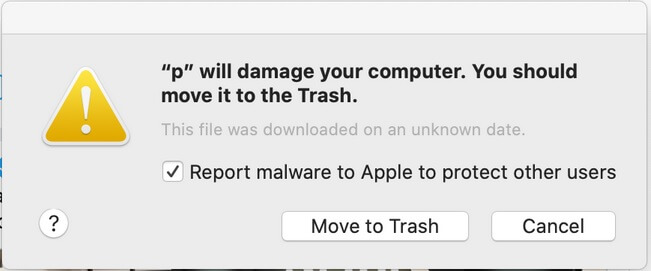
Anterior se puede ver exactamente cómo las miradas de notificación de alerta como. En caso de que el mensaje anterior está presente, que podría ser una señal de un riesgo o un poco de chatarra situada en el equipo Mac. Tenga en cuenta que si hace clic en el “Mover a la papelera” botón, sin quitar la marca de verificación, eso enviará un informe a Apple sobre el malware de forma automática, incluso si no está absolutamente seguro de que el malware es la causa de ella.
Quitar “pag” dañará su mensaje del ordenador desde el MAC
Si desea eliminar el “pag” puede dañar su ordenador mensaje y cualquier software no deseado relacionado de su máquina Mac le recomendamos que utilice un anti-malware específico para sistemas Mac que es seguro. Con un programa anti-malware específico, el equipo se quedará con una mejor protección y mantenerse saludable en cuanto al rendimiento en el futuro.
Pasos para prepararse antes de la eliminación:
Antes de comenzar a seguir los siguientes pasos, tenga en cuenta que usted debe hacer en primer lugar las siguientes preparaciones:
- Copia de seguridad de sus archivos en caso de que ocurra lo peor.
- Asegúrese de tener un dispositivo con estas instrucciones sobre standy.
- Ármate de paciencia.
- 1. Escanear en busca de malware para Mac
- 2. Desinstalar aplicaciones riesgosas
- 3. Limpia tus navegadores
Paso 1: Escanear y eliminar p dañará los archivos de su computadora desde su Mac
Cuando se enfrentan a problemas en su Mac como resultado de scripts y programas no deseados, como p dañará su ordenador, la forma recomendada de eliminar la amenaza es mediante el uso de un programa anti-malware. SpyHunter para Mac ofrece funciones de seguridad avanzadas junto con otros módulos que mejorarán la seguridad de su Mac y la protegerán en el futuro.

Guía de eliminación de video de malware de Mac rápida y fácil
Paso de bonificación: Cómo hacer que su Mac funcione más rápido?
Las máquinas Mac mantienen probablemente el sistema operativo más rápido que existe. Aún, Las Mac se vuelven lentas y lentas a veces. La guía de video a continuación examina todos los posibles problemas que pueden hacer que su Mac sea más lenta de lo habitual, así como todos los pasos que pueden ayudarlo a acelerar su Mac..
Paso 2: La desinstalación de p dañará su computadora y eliminará archivos y objetos relacionados
1. Golpea el ⇧ + ⌘ + U claves para abrir Utilidades. Otra forma es hacer clic en "Ir" y luego hacer clic en "Utilidades", como la imagen de abajo muestra:

2. Busque Activity Monitor y haga doble clic en él:

3. En el aspecto Monitor de Actividad para todos los procesos sospechosos, perteneciente o relativo a la p dañará su ordenador:


4. Haga clic en el "Ir" botón de nuevo, pero esta vez seleccione Aplicaciones. Otra forma es con los botones ⇧ + ⌘ + A.
5. En el menú de aplicaciones, buscar cualquier aplicación sospechosa o una aplicación con un nombre, similar o idéntico al p dañará su ordenador. Si lo encuentras, haga clic con el botón derecho en la aplicación y seleccione "Mover a la papelera".

6. Seleccionar cuentas, después de lo cual haga clic en el Arranque preferencia. Mac le mostrará una lista de elementos que se inicia automáticamente cuando se conecte. Busque cualquier aplicaciones sospechosas idénticos o similares a p dañará su ordenador. Marque la aplicación que desea que deje de ejecutarse automáticamente y luego seleccione en el Menos ("-") icono para ocultarlo.
7. Elimine cualquier archivo sobrante que pueda estar relacionado con esta amenaza manualmente siguiendo los pasos a continuación.:
- Ir Descubridor.
- En la barra de búsqueda, escriba el nombre de la aplicación que desea eliminar.
- Por encima de la barra de búsqueda cambiar los dos menús desplegables para "Sistema de Archivos" y "Están incluidos" de manera que se puede ver todos los archivos asociados con la aplicación que desea eliminar. Tenga en cuenta que algunos de los archivos no pueden estar relacionados con la aplicación así que mucho cuidado, que los archivos que elimine.
- Si todos los archivos que están relacionados, sostener el ⌘ + A para seleccionar y luego los llevan a "Basura".
En caso de que no se puede quitar p dañará su ordenador a través de Paso 1 encima:
En caso de que usted no puede encontrar los archivos de virus y objetos en sus solicitudes u otros lugares que hemos mostrado anteriormente, puede buscar manualmente para ellos en las bibliotecas de su Mac. Pero antes de hacer esto, Por favor, lea la declaración de abajo:
1. Haga clic en "Ir" y entonces "Ir a la carpeta" como se muestra debajo:

2. Escribir "/Biblioteca / LauchAgents /" y haga clic en Aceptar:

3. Eliminar todos los archivos de virus que tienen similar o el mismo nombre que p dañar su ordenador. Si usted cree que no existe tal archivo, no elimine nada.

Se puede repetir el mismo procedimiento con los siguientes otros directorios de la biblioteca:
→ ~ / Library / LaunchAgents
/Library / LaunchDaemons
Propina: ~ es allí a propósito, porque conduce a más LaunchAgents.
Paso 3: Retire p dañar su computadora - extensiones de Safari relacionados / Cromo / Firefox









p will damage your computer-FAQ
¿Qué es p dañará su computadora en su Mac??
La p dañará su computadora La amenaza es probablemente una aplicación potencialmente no deseada. También existe la posibilidad de que esté relacionado con Malware para Mac. Si es así, Estas aplicaciones tienden a ralentizar significativamente tu Mac y muestran anuncios.. También podrían usar cookies y otros rastreadores para obtener información de navegación de los navegadores web instalados en su Mac..
¿Pueden las Mac contraer virus??
Sí. Tanto como cualquier otro dispositivo, Las computadoras Apple reciben malware. Es posible que los dispositivos Apple no sean un objetivo frecuente de el malware autores, pero tenga la seguridad de que casi todos los dispositivos Apple pueden infectarse con una amenaza.
¿Qué tipos de amenazas para Mac existen??
Según la mayoría de los investigadores de malware y expertos en ciberseguridad, la tipos de amenazas Los que actualmente pueden infectar tu Mac pueden ser programas antivirus fraudulentos., adware o secuestradores (PUP), Caballos de Troya, ransomware y malware criptominero.
Qué hacer si tengo un virus en Mac, Like p will damage your computer?
No te asustes! Puede deshacerse fácilmente de la mayoría de las amenazas de Mac aislándolas primero y luego eliminándolas. Una forma recomendada de hacerlo es utilizando un proveedor de confianza. software de eliminación de malware que puede encargarse de la eliminación automáticamente por usted.
Hay muchas aplicaciones anti-malware para Mac entre las que puede elegir. SpyHunter para Mac es una de las aplicaciones anti-malware recomendadas para Mac, que puede escanear gratis y detectar cualquier virus. Esto ahorra tiempo para la extracción manual que de otro modo tendría que hacer.
How to Secure My Data from p will damage your computer?
Con pocas acciones simples. Primero y ante todo, es imperativo que sigas estos pasos:
Paso 1: Encuentra una computadora segura y conectarlo a otra red, no en el que se infectó tu Mac.
Paso 2: Cambiar todas sus contraseñas, a partir de sus contraseñas de correo electrónico.
Paso 3: Habilitar autenticación de dos factores para la protección de sus cuentas importantes.
Paso 4: Llame a su banco para cambiar los datos de su tarjeta de crédito (código secreto, etc) si ha guardado su tarjeta de crédito para compras en línea o ha realizado actividades en línea con su tarjeta.
Paso 5: Asegurate que llame a su ISP (Proveedor de Internet u operador) y pedirles que cambien su dirección IP.
Paso 6: Cambia tu Contraseña de wifi.
Paso 7: (Opcional): Asegúrese de escanear todos los dispositivos conectados a su red en busca de virus y repita estos pasos para ellos si se ven afectados.
Paso 8: Instalar anti-malware software con protección en tiempo real en cada dispositivo que tenga.
Paso 9: Trate de no descargar software de sitios de los que no sabe nada y manténgase alejado de sitios web de baja reputación en general.
Si sigue estas recomendaciones, su red y los dispositivos de Apple serán significativamente más seguros contra cualquier amenaza o software invasivo de información y estarán libres de virus y protegidos en el futuro también.
Más consejos que puedes encontrar en nuestro Sección Virus MacOS, donde también puede hacer preguntas y comentar sobre los problemas de su Mac.
Acerca de la p dañará su computadora Research
El contenido que publicamos en SensorsTechForum.com, esta p dañará su computadora guía práctica de eliminación incluida, es el resultado de una extensa investigación, trabajo duro y la dedicación de nuestro equipo para ayudarlo a eliminar el problema específico de macOS.
¿Cómo llevamos a cabo la investigación sobre p dañará su computadora??
Tenga en cuenta que nuestra investigación se basa en una investigación independiente. Estamos en contacto con investigadores de seguridad independientes, gracias a lo cual recibimos actualizaciones diarias sobre las últimas definiciones de malware, incluidos los diversos tipos de amenazas de Mac, especialmente adware y aplicaciones potencialmente no deseadas (satisfecho).
Además, La investigación detrás de la p dañará su computadora La amenaza está respaldada con VirusTotal.
Para comprender mejor la amenaza que representa el malware de Mac, Consulte los siguientes artículos que proporcionan detalles informados..


